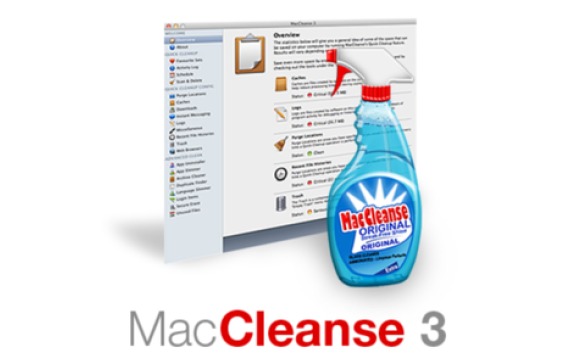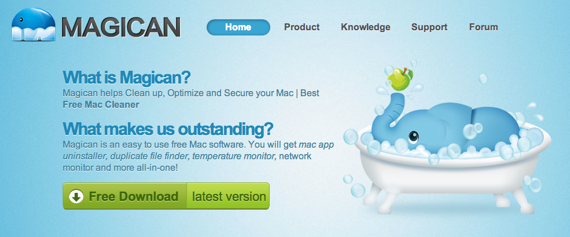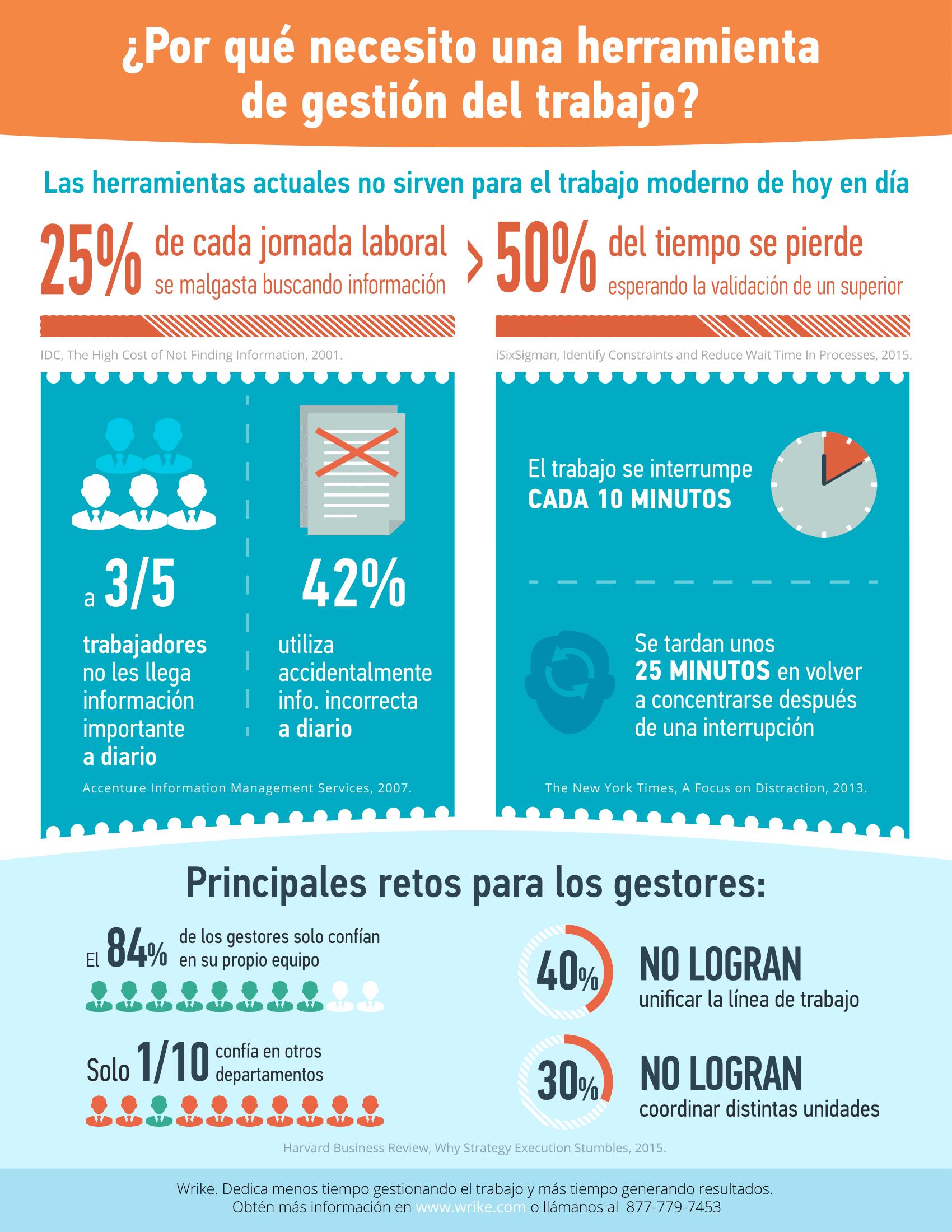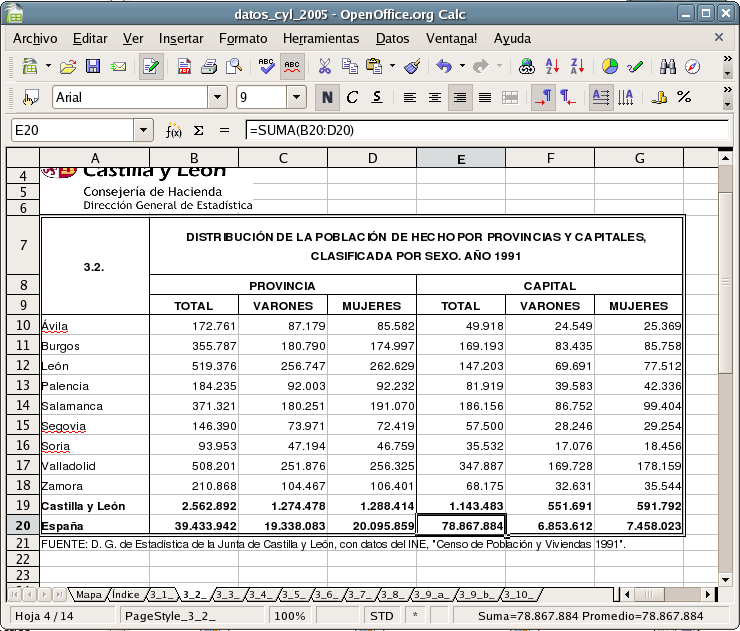Muchas veces vemos como nuestros Macs detienen la operación de apagado, debido a alguna aplicación abierta o en segundo plano que andan de por medio y no se han detenido correctamente en el momento oportuno, por lo que el sistema se “frena” durante más tiempo hasta que se cierra la sesión o nosotros manualmente forzamos la salida de la aplicación “persistente”, prosiguiendo de este modo con el apagado.
El sistema funciona de tal manera que al apagar el Mac lo primero que hace es cerrar aplicaciones para poder seguir con el proceso, pero si una aplicación tarda demasiado en cerrarse, normalmente nos saltará una alerta en la que se mostrará que programa ha impedido continuar con el apagado de nuestro Mac.
Normalmente estos fallos se suelen dar con bastante mas frecuencia en equipos ya un tanto antiguos que han ido actualizándose en relación al software pero que su hardware no está al mismo nivel, creando fallos y excepciones a la hora de cerrarse no dependiendo solo de el equipo en sí, sino también puede ocurrir que tengan que esperar a que otros dispositivos externos estén listos para su desconexión o simplemente que una comunicación de red se cierre, no influyendo aquí de igual manera su rendimiento.
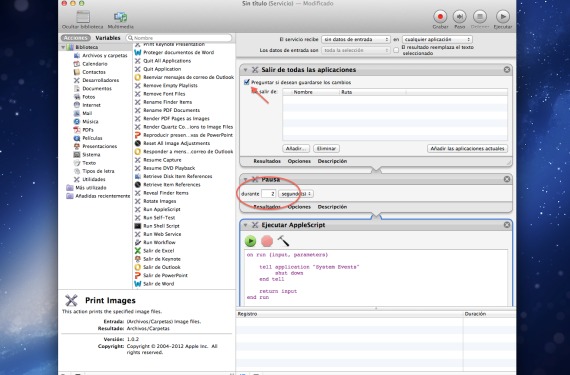
Aunque no hay una forma fácil de manejar los tiempos de espera en relación al apagado, echaremos mano de Automator y crearemos un servicio en el flujo de trabajo que nos permita apagar el Mac de una forma más confiable y sobre todo sin problemas, ampliando dichos tiempos para que al menos no tengamos errores o directamente que no se detenga el proceso. Lo pasos a seguir serían:
- Abrir Automator y elegir la opción de crear un nuevo servicio. Cuando lo hayamos hecho, en el menu superior que nos aparecerá, estableceremos “El servicio recibe > Sin datos de entrada” en “cualquier aplicación”
- Arrastrar la opción de Quit all aplications desde acciones hasta nuestro flujo de trabajo dejando marcada la opción de “preguntar si desean guardase los cambios”. Luego arrastraremos también la opción de Pause seleccionando los segundos o minutos que queramos que se detenga el proceso para dejar cerrarse correctamente todas las aplicaciones.
- Por último llevaremos la opción de Apple Script hasta el flujo de trabajo con las siguientes líneas que configurarán el apagado:
tell application “System Events”
shut down
end tell
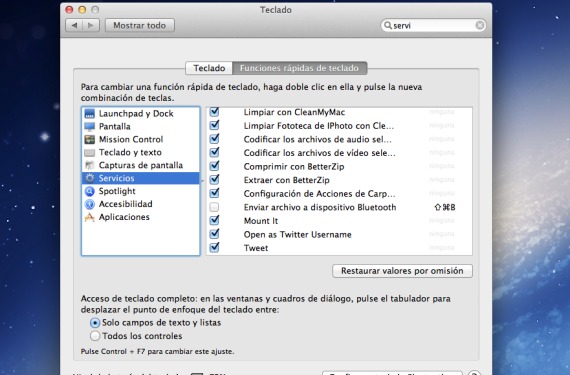
Una vez completado todo, solo quedaría guardar el servicio como “Delayed Shutdown”, el cual estaría desde ese momento disponible para asignarlo si así lo queremos, a una combinación de teclado a la hora de ejecutarlo. Cabe mencionar que existen otras formas para poder hacer lo mismo en el Script con el comando “shutdown-h now”, pero es una forma menos suave y mas directa que no resultará tan eficiente como el nuestro.
Mas información – La aplicación de notas en Mountain Lion y su pequeño truco
Fuente – Cnet
El artículo Evita las alertas y los errores al apagar tu Mac ha sido originalmente publicado en Soy de Mac.